谷歌浏览器右上角显示错误提示的解决方法
时间:2024-03-29 11:34:10作者:极光下载站人气:174
谷歌浏览器在我们当前是非常重要的一款办公浏览器,你可以在页面上进行访问自己需要的网页,我们可以进入到网页中进行相应的设置,你可以进行翻译网页、打印网页等,有些小伙伴打开浏览器之后,会在页面右上角的位置显示出一个错误的图标,很多小伙伴不知道这是什么意思,其实这是由于你安装的扩展程序没有正常运行,我们将扩展程序进行正常启用即可,下方是关于如何使用谷歌浏览器解决右上角显示错误的具体操作方法,如果你需要的情况下可以卡看方法教程,希望对大家有所帮助。

方法步骤
1.首先,我们需要点击打开谷歌浏览器,然后你可以查看到在右上角的位置有一个【错误】的标记,将其点击打开。
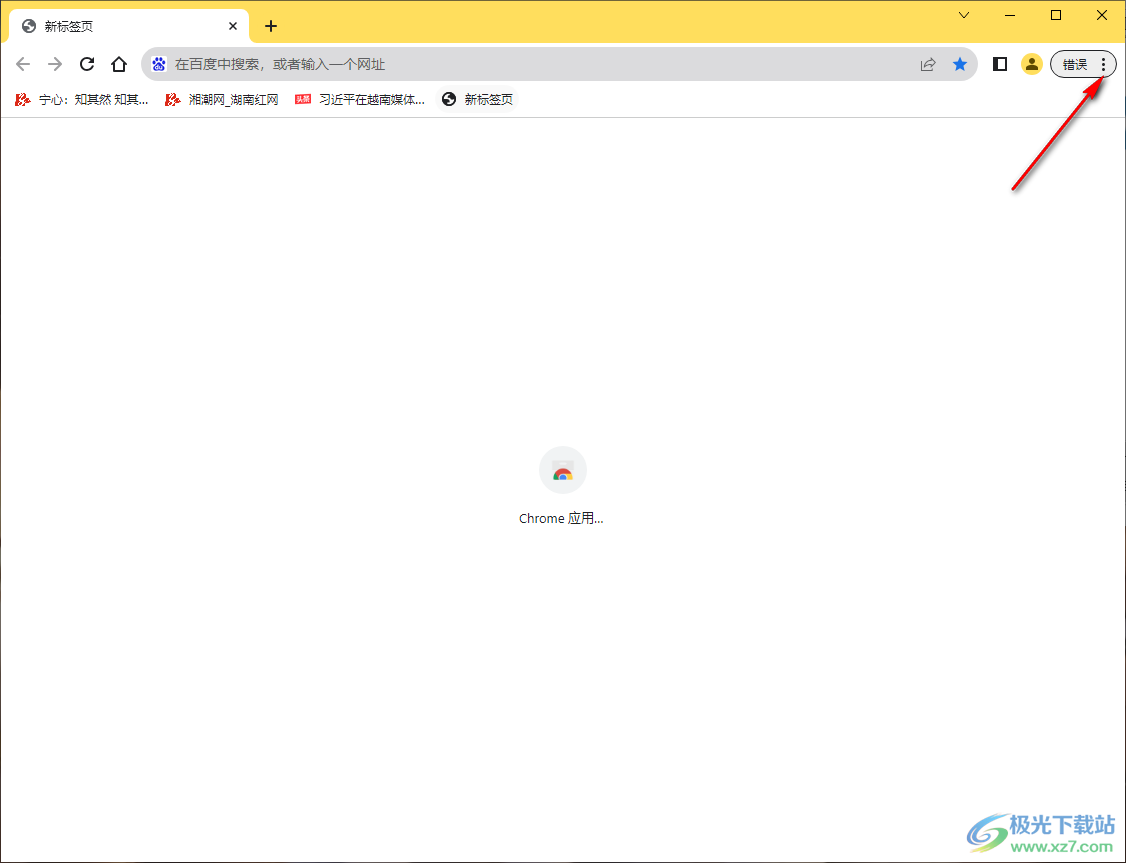
2.随后会在打开的下拉选项中显示出一个【已添加新扩展程序】选项的提示,我们将该选项进行点击一下。

3.那么在页面上即可弹出一个启用扩展程序的窗口,你可以选择【启用扩展程序】或者是【从chrome中移除】。
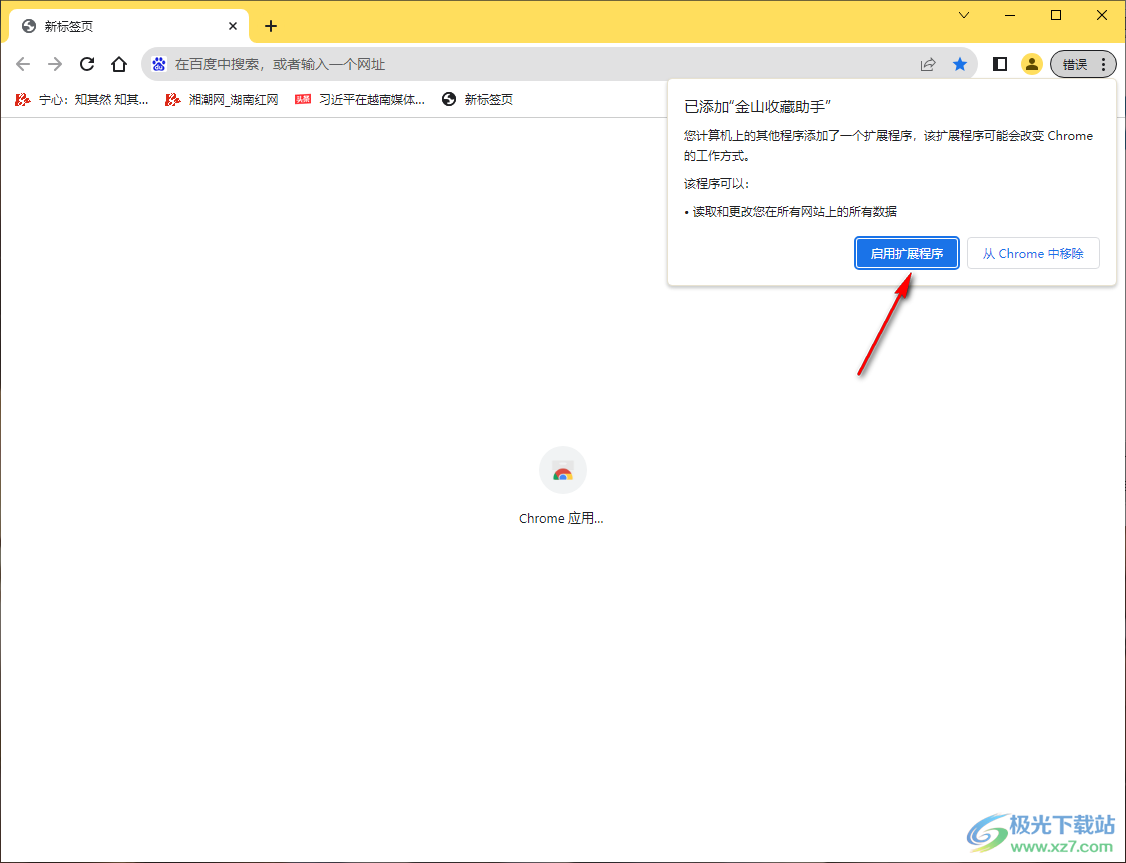
4.如果你选择启用该程序,那么在工具栏中会显示出一个扩展图标,你可以将其点击打开,你可以对该扩展进行管理操作。
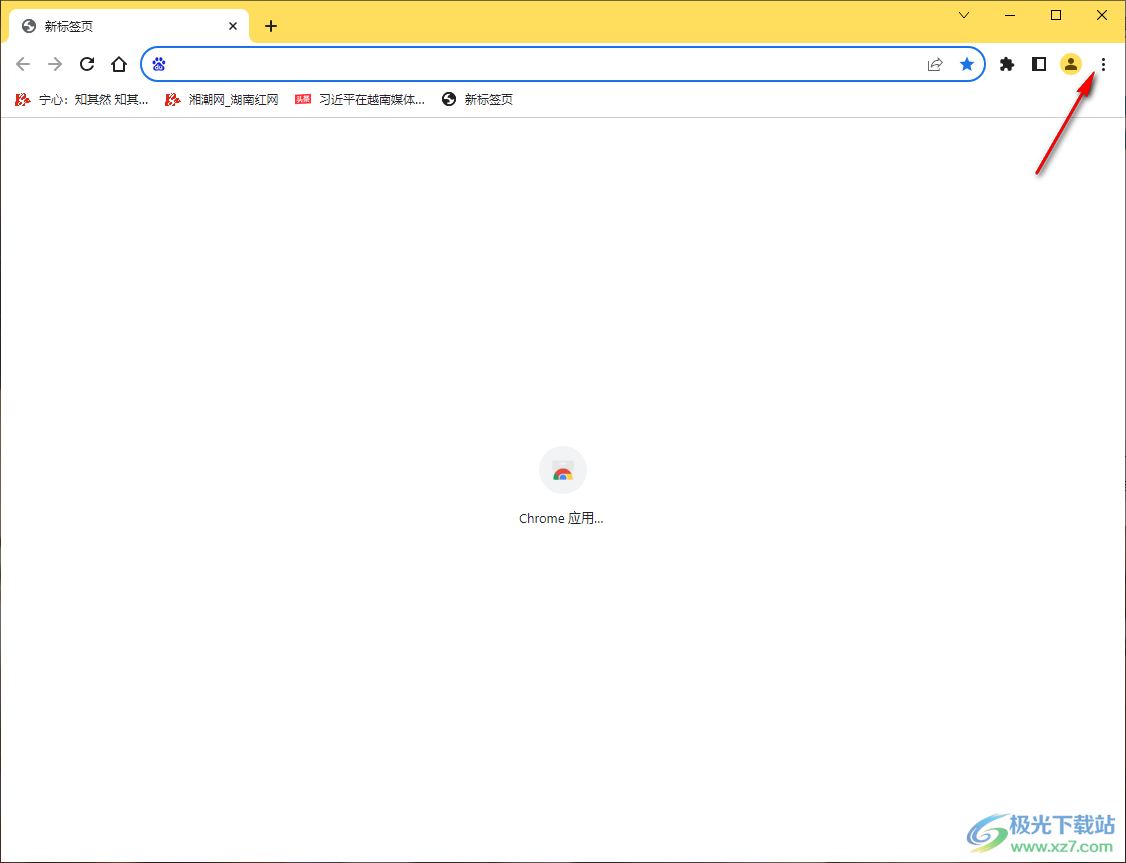
5.随后你再来查看到右上角的错误提示已经没有显示了,如图所示。

以上就是关于如何使用谷歌浏览器右上角出现错误提示的具体操作方法,如果你打开谷歌浏览器有错误提示出现,那么可能是该浏览器自动安装的扩展程序没有正常运行导致的,按照上述的步骤进行解决即可,感兴趣的话可以操作试试。
相关推荐
相关下载
热门阅览
- 1百度网盘分享密码暴力破解方法,怎么破解百度网盘加密链接
- 2keyshot6破解安装步骤-keyshot6破解安装教程
- 3apktool手机版使用教程-apktool使用方法
- 4mac版steam怎么设置中文 steam mac版设置中文教程
- 5抖音推荐怎么设置页面?抖音推荐界面重新设置教程
- 6电脑怎么开启VT 如何开启VT的详细教程!
- 7掌上英雄联盟怎么注销账号?掌上英雄联盟怎么退出登录
- 8rar文件怎么打开?如何打开rar格式文件
- 9掌上wegame怎么查别人战绩?掌上wegame怎么看别人英雄联盟战绩
- 10qq邮箱格式怎么写?qq邮箱格式是什么样的以及注册英文邮箱的方法
- 11怎么安装会声会影x7?会声会影x7安装教程
- 12Word文档中轻松实现两行对齐?word文档两行文字怎么对齐?

网友评论